苹果手机怎么登无线网络 苹果手机如何连接手机热点网络
在当今社会,苹果手机已经成为了人们生活中不可或缺的一部分,无论是在家中还是在外出办公时,连接到无线网络成为了我们日常生活中的必要需求。苹果手机如何登陆无线网络呢?如何连接手机热点网络呢?本文将为大家介绍苹果手机连接无线网络的简便方法,帮助广大用户更好地利用手机网络资源。
苹果手机如何连接手机热点网络
步骤如下:
1.首先点击桌面上的“设置”图标,然后再在“设置”页面我们点击“无线局域网”功能键。在该功能键右侧我们还能看到“未连接”三个字。

2.我们也可以在苹果手机屏幕处从下往上拉,这时会出现一个隐藏页面。在该页面中我们点击最上方左侧过来的第二个图标(即无线网图标)。

3.通过第一步骤或者第二步骤的操作,这时手机就会出现“无线局域网”页面。在选取网络栏下方会出现一些手机能够收到无线信号的wifi名称列表,从中我们点击需要连接的无线网。
4.点击无线网络之后会弹出输入该网络密码的页面,在“密码”栏中我们准确输入该无线网络的密码,然后点击右上角的“加入”。

5.成功连接无线网后,在“无线局域网”页面我们可以看到所连接的无线网的左侧有个“勾”,而且在手机屏幕最上方处会出现无线网的图标。

6.那连接的无线网络想要关闭它又怎么操作呢?还是在“无线局域网”页面,我们点击最上方的无线局域网右侧的绿色按钮,之后该按钮会白色后说明已经关闭了无线网络了。

7.也可以通过步骤二的操作,然后在苹果手机隐藏页面我们点击无线网络图标进行关闭无线网络。

以上就是苹果手机怎么登无线网络的全部内容,如果有遇到这种情况,那么你就可以根据小编的操作来进行解决,非常的简单快速,一步到位。
相关教程
-
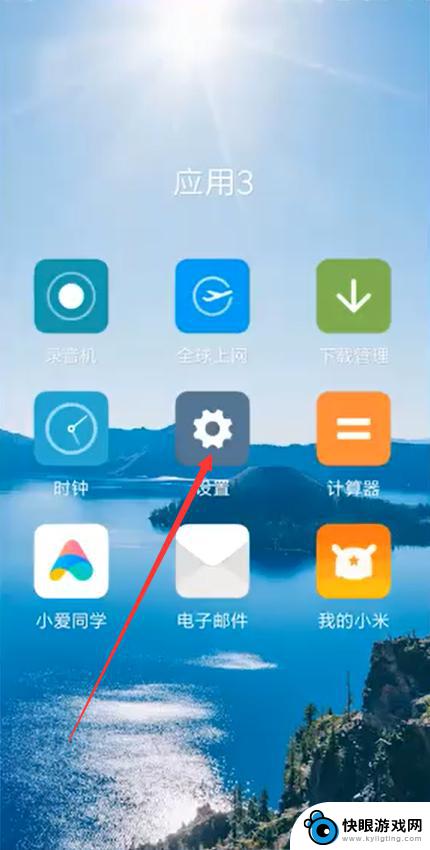 手机和手机怎么连接热点 手机热点连接设置
手机和手机怎么连接热点 手机热点连接设置手机热点连接设置是指利用手机作为热点,为其他设备提供网络连接的一种功能,通过手机的无线网络功能,可以方便地连接笔记本电脑、平板电脑或其他手机,实现共享网络的目的。在手机设置中,...
2024-05-02 08:36
-
 有线电视怎么连接wifi 有线电视网络机顶盒无线路由器连接方法
有线电视怎么连接wifi 有线电视网络机顶盒无线路由器连接方法有线电视网络机顶盒是我们日常生活中常见的设备之一,它可以让我们轻松享受电视节目和网络视频资源,有时候我们可能会遇到无线网络连接的问题。要让有线电视网络机顶盒连接到无线路由器,我...
2024-05-06 15:43
-
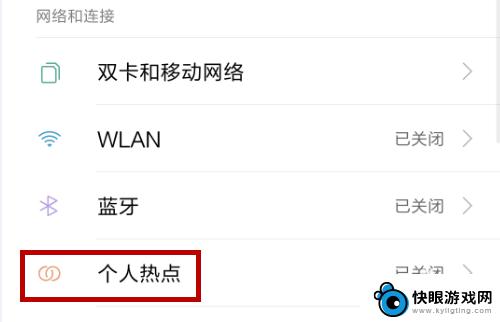 如何用电脑连接手机热点 台式电脑如何连接手机热点
如何用电脑连接手机热点 台式电脑如何连接手机热点随着移动互联网的普及,手机热点已成为人们上网的重要方式之一,许多人在外出或者家里无网络的情况下,都会通过手机热点来连接网络。对于一些习惯使用台式电脑的人来说,如何连接手机热点可...
2024-09-16 09:29
-
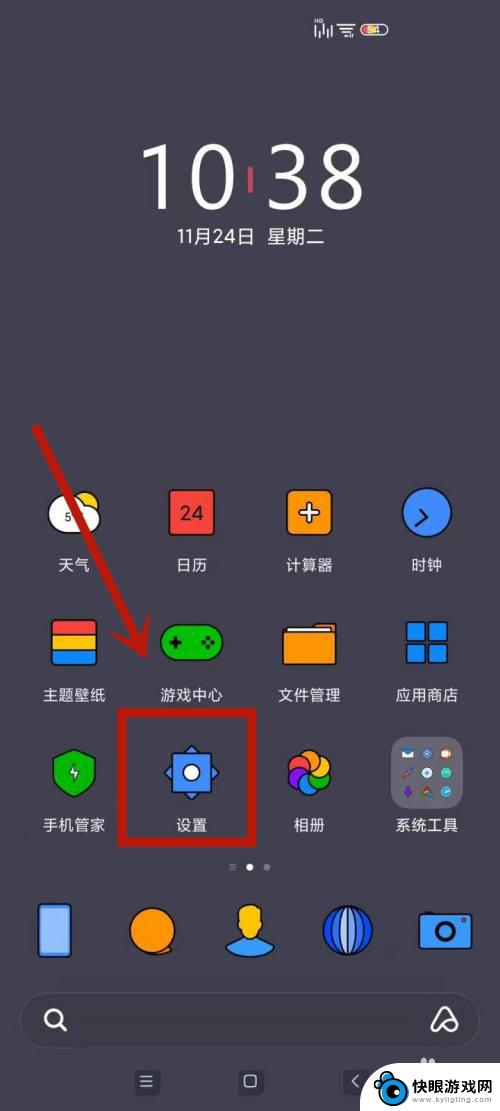 手机如何删除无线信号网络 怎样在手机上删除无线网络连接
手机如何删除无线信号网络 怎样在手机上删除无线网络连接在日常使用手机的过程中,我们经常会连接到各种无线信号网络,如家庭WIFI、公共WIFI等,随着时间的推移,我们可能会发现手机中保存了大量无用的无线网络连接,这不仅占据了手机存储...
2024-03-21 09:36
-
 电脑连接手机热点显示无法连接到这个网络是怎么回事 电脑无法识别手机热点
电脑连接手机热点显示无法连接到这个网络是怎么回事 电脑无法识别手机热点最近很多用户在使用手机热点连接电脑上网时遇到了问题,显示无法连接到这个网络,经过调查发现,这种情况可能是由于电脑无法识别手机热点所致。在这种情况下,用户可以尝试重新启动手机热点...
2024-02-22 13:22
-
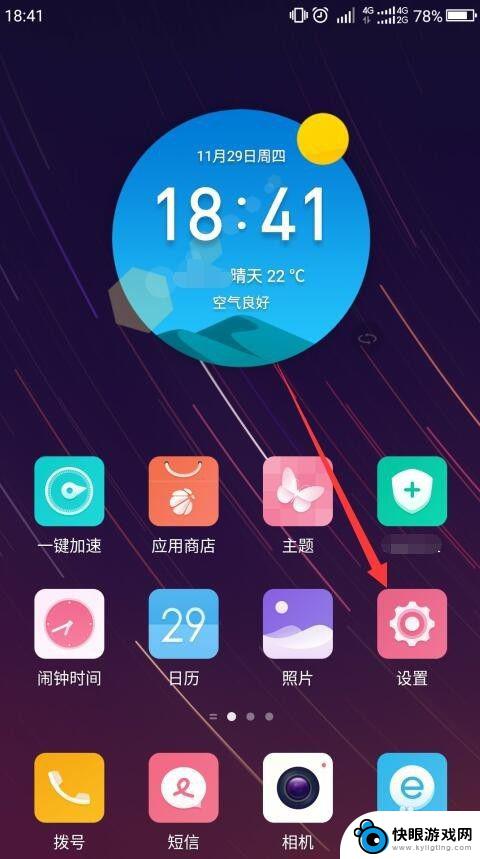 怎么弄手机无线网络 手机如何设置wifi网络
怎么弄手机无线网络 手机如何设置wifi网络手机已经成为我们生活中不可或缺的一部分,而无线网络更是我们日常使用手机的必备条件之一,对于许多人来说,如何正确地设置手机的WiFi网络成为了一个困扰。无论是连接家里的WiFi还...
2024-11-03 08:36
-
 苹果手机信号怎么设置无线 iPhone如何设置静态IP连接WIFI
苹果手机信号怎么设置无线 iPhone如何设置静态IP连接WIFI苹果手机在连接WIFI时,通常会自动获取IP地址,但有时候我们可能希望设置静态IP来连接特定网络,设置静态IP可以帮助我们稳定连接网络,并且避免IP地址冲突等问题。在iPhon...
2024-11-08 08:44
-
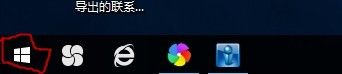 电脑怎么连自己手机的热点 Win10系统连接安卓手机热点步骤
电脑怎么连自己手机的热点 Win10系统连接安卓手机热点步骤在如今数字化时代,人们对于网络连接的需求越来越强烈,不仅仅需要在家中或办公室连上网络,有时候甚至需要在外出时也能随时连上网络,而在没有Wi-Fi的情况下,手机热点成为了一个非常...
2024-04-01 11:23
-
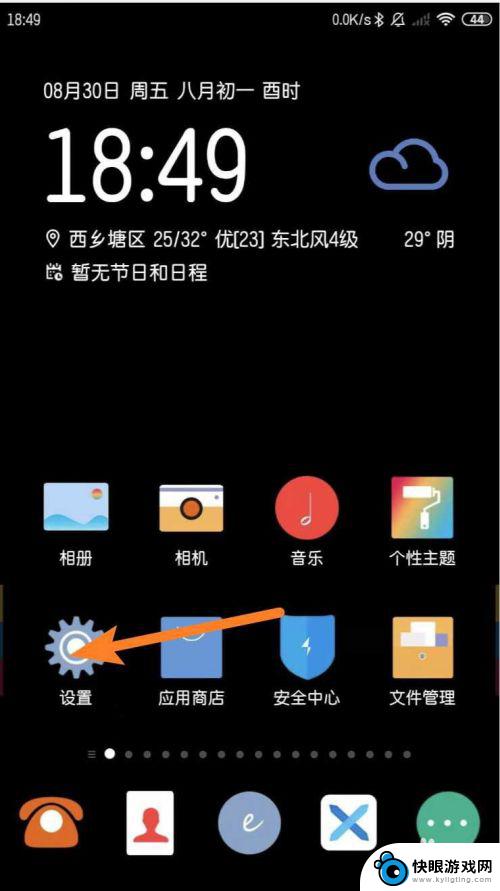 手机打电话无法连接到移动网络怎么办 小米手机无法连接到移动网络怎么办
手机打电话无法连接到移动网络怎么办 小米手机无法连接到移动网络怎么办现代社会中手机已经成为我们生活中不可或缺的工具之一,有时候我们可能会遇到一些问题,例如手机打电话无法连接到移动网络的情况。尤其是小米手机,也有可能出现无法连接到移动网络的问题。...
2024-02-01 10:22
-
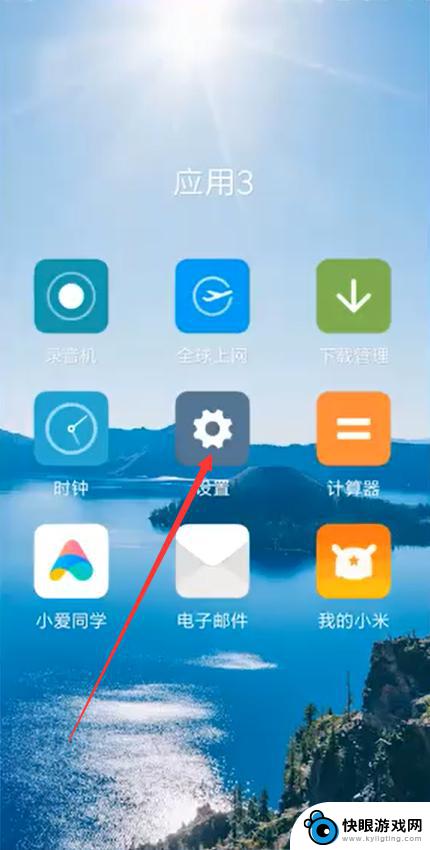 怎样连接手机上的热点 手机热点连接速度慢怎么优化
怎样连接手机上的热点 手机热点连接速度慢怎么优化手机已经成为我们生活中必不可少的工具之一,而手机热点更是让我们随时随地都能够连接网络的利器,有时候我们会遇到手机热点连接速度慢的问题,这不仅影响了我们的网络使用体验,还可能影响...
2024-01-23 16:39
热门教程
MORE+热门软件
MORE+-
 梓慕音乐免费最新版
梓慕音乐免费最新版
77.29MB
-
 金猪优选
金猪优选
30.89MB
-
 漫影漫画安卓手机
漫影漫画安卓手机
49.90M
-
 小峰管家官方新版
小峰管家官方新版
68.60M
-
 抖音来客软件
抖音来客软件
63.07MB
-
 萌动壁纸app手机版
萌动壁纸app手机版
23.60MB
-
 葡萄英语阅读app官网版
葡萄英语阅读app官网版
30.43M
-
 花漾盒子软件手机版
花漾盒子软件手机版
67.28M
-
 闯关有宝app
闯关有宝app
46.71MB
-
 蜂毒免费小说手机版app
蜂毒免费小说手机版app
18.25MB